火狐浏览器怎么分享书签 火狐浏览器分享书签方法
来源:网络 | 更新时间:2022-11-04 12:03 | 发布时间:2022-11-04 11:44
火狐浏览器怎么分享书签?在浏览器中最常见的其中一个是书签,用户可以使用它保存自己感兴趣的网站,下次想进去的时候点击便可以实现跳转,非常的方便,我们也可以使用一个文件夹来保存这些书签,这样如果自己想分享的时候也能统一的就可以发送,但是最近也是有小伙伴在使用火狐浏览器的时候,不知道怎么分享书签,所以以至于很多地方都被受限了,为了解决大家的困惑,下面小编就给大家带来火狐浏览器分享书签方法,有需要的小伙伴不要错过哦。
火狐浏览器分享书签方法
1、首先进入火狐浏览器首页后,点击右下角图标。
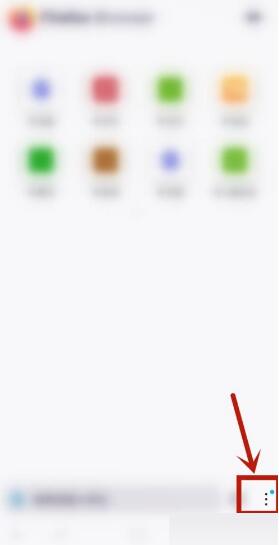
2、然后在页面中的菜单上,点击书签。
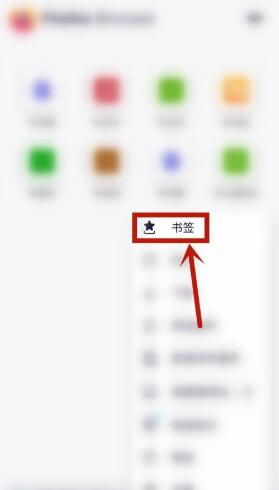
3、接着进入书签页面后,点击菜单按钮。
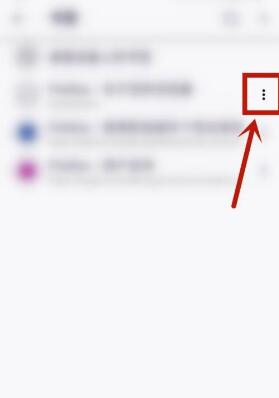
4、最后点击分享,设置就完成了。

以上这篇文章就是火狐浏览器分享书签方法。



















